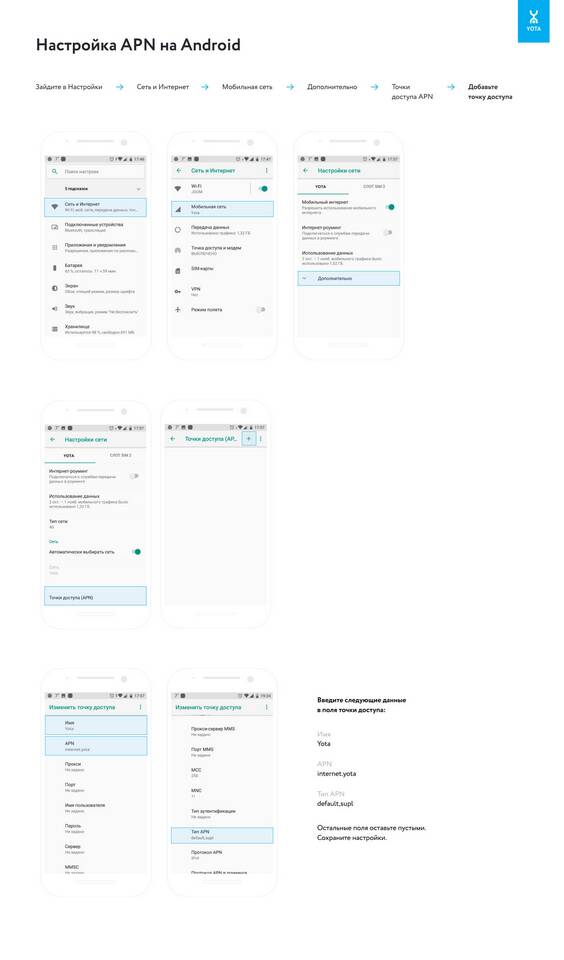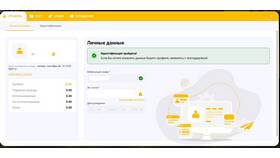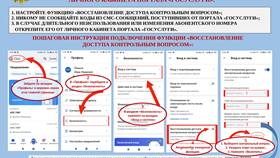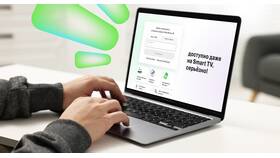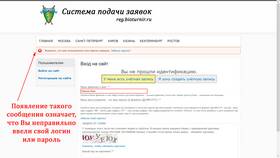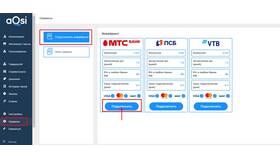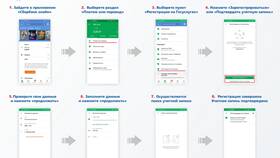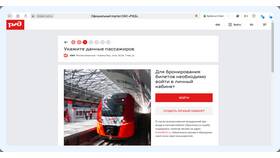Доступ к личному кабинету оператора Йота позволяет управлять тарифом, контролировать расходы и настраивать услуги связи. В этой статье мы рассмотрим процедуру входа в аккаунт и восстановления пароля при необходимости.
Содержание
Стандартный вход в личный кабинет Йота
Для авторизации в системе потребуется:
- Номер телефона, привязанный к учетной записи
- Пароль, установленный при регистрации
- Доступ к интернету
Процедура входа:
- Перейдите на официальный сайт yota.ru
- Нажмите кнопку "Вход" в правом верхнем углу
- Введите номер телефона в формате +7XXX...
- Укажите пароль
- Нажмите кнопку "Войти"
Что делать, если забыл пароль
Восстановление доступа осуществляется через SMS-подтверждение:
| Шаг | Действие |
| 1 | На странице входа нажмите "Забыли пароль?" |
| 2 | Введите номер телефона |
| 3 | Получите SMS с кодом подтверждения |
| 4 | Введите код в специальное поле |
| 5 | Установите новый пароль |
Требования к паролю
При создании нового пароля учитывайте требования системы:
- Минимум 8 символов
- Обязательное использование букв и цифр
- Рекомендуется добавлять специальные символы
- Нельзя использовать простые комбинации (123456, qwerty)
Проблемы при входе и их решение
Не приходит SMS с кодом
Проверьте баланс телефона, зону покрытия сети. Если проблема сохраняется, обратитесь в поддержку.
Система не принимает пароль
Убедитесь, что вводите пароль с учетом регистра. Попробуйте ввести его вручную, а не через автозаполнение.
Аккаунт заблокирован
После нескольких неудачных попыток входа система временно блокирует доступ. Подождите 30 минут или воспользуйтесь восстановлением пароля.
Дополнительные способы входа
Йота также предлагает альтернативные методы авторизации:
- Вход через приложение по отпечатку пальца
- Авторизация по Face ID на поддерживаемых устройствах
- Использование одноразовых паролей